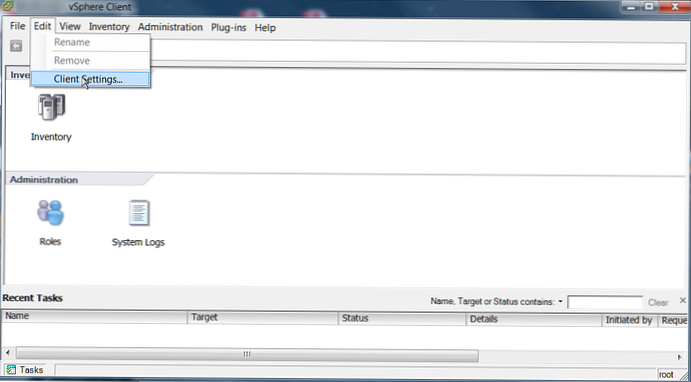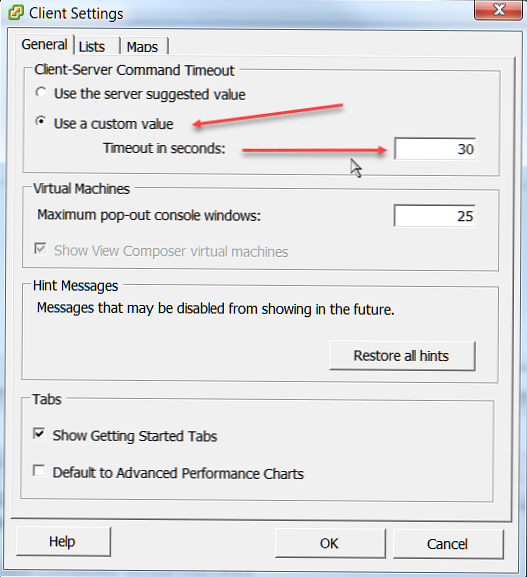Neviem, ako na niekoho, ale skutočne som narazil na problém neschopnosti pripojiť sa pomocou klienta VMware vSphere k počítačom a vCenter. Spojenie nebolo nadviazané, ale namiesto toho som dostal správy o vypršaní časového limitu.
Predtým všetko fungovalo ako hodiny a zrazu začalo. Snažil som sa preinštalovať sieťové ovládače, urobil som viac tancovania s tamburínou, nič nepomohlo.
Navyše, ak spustíte virtuálny stroj a pripojíte sa k hostiteľovi prostredníctvom klienta vSphere Client, všetko fungovalo ako hodinky.
Stručne povedané, táto situácia ma obťažovala a šla vykopať internet na tému „na čo?“ a „ako sa s tým zaobchádza“.
Ukázalo sa, že som nebol ďaleko od seba a problém nie je nový.
príznaky
- Klient VMware vSphere Client počas autentifikácie na hostiteľovi ESXi to robí veľmi dlho, čo spôsobí vypršanie časového limitu klienta vSphere Client pred dokončením procesu..
- Vyskytla sa chyba:
- Klient vSphere sa nemohol pripojiť k serveru vCenter. Serveru vCenter servera trvalo príliš dlho reagovať. (Príkaz vypršal, pretože vzdialený server reaguje príliš dlho.)

dôvod:
Tento problém sa môže vyskytnúť z nasledujúcich dôvodov:
- Zlyhanie primárneho doménového radiča a autentifikácia ESXi v záložnej doméne trvá dlho.
- Autentizujúci užívateľ je členom veľkého počtu skupín (stovky alebo viac) - pozri prípad lístka na prekročenie platnosti lístka Kerberos
- Neznámy dôvod, ak sa autorizácia domény nepoužíva (môj prípad)
rozhodnutie
V predvolenom nastavení je časový limit autorizácie klienta vSphere 30 sekúnd.
Ak sa dá klient pripojiť k inému systému:
Časový limit môžete zmeniť v samotnom klientovi vSphere:
Riešenie: Klient sa pripojí k inému systému
- Vyberte položku ponuky editovať > Nastavenia klienta.
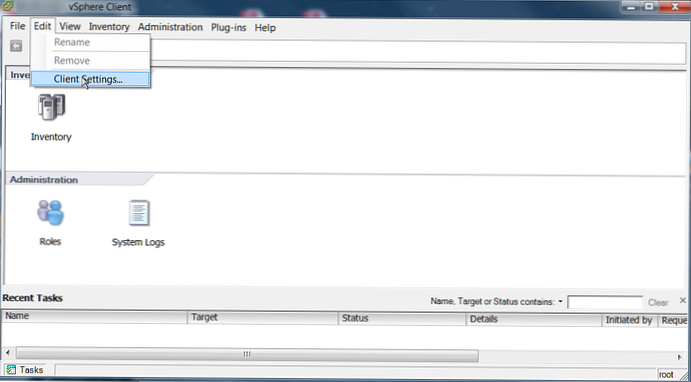
- Prejdite na kartu všeobecný.
- A zmeňte predvolené „Použite hodnotu odporúčanú serverom"On"Použite vlastnú hodnotu„A napríklad počkajte dlhší čas v sekundách.“.
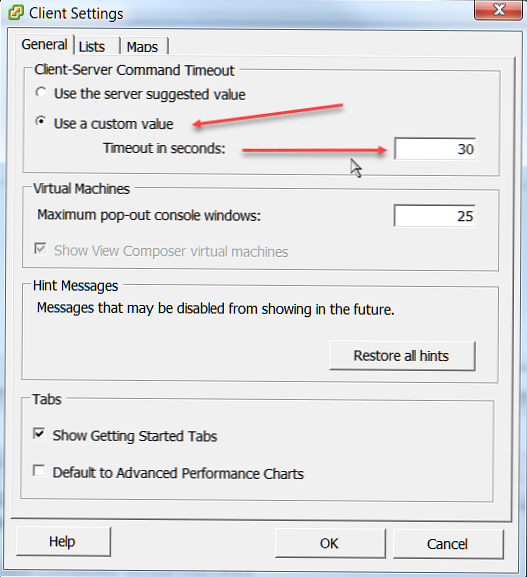
Ak sa nemôžete pripojiť nikde, ale chcete:
Túto hodnotu môžete nastaviť pomocou kľúča v registri. Pamätajte na všetky problémy, ktoré so sebou prináša priamy zásah do registra..
riešenie:
- Na počítači, z ktorého sa nemôžete pripojiť pomocou klienta vSphere, vyberte položku štart > beh, verbujeme regedit, a kliknite na tlačidlo OK OK. Spustí sa editor registrov.
- Choďte do vetvy
HKCU \ Software \ VMware \ VMware Infrastructure Client \ Preferences
a skontrolujte, či existuje kľúč CLIENT_CMD_TIMEOUT.
Zadávame do neho potrebný časový limit.
poznámka: Ak taký kľúč neexistuje, musíte ho vytvoriť.
Krstné meno - CLIENT_CMD_TIMEOUT
typ - REG_SZ (String)
Preťažené, pomohlo mi to.
Pôvodný text - https://kb.vmware.com/s/article/2072539